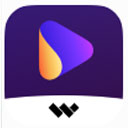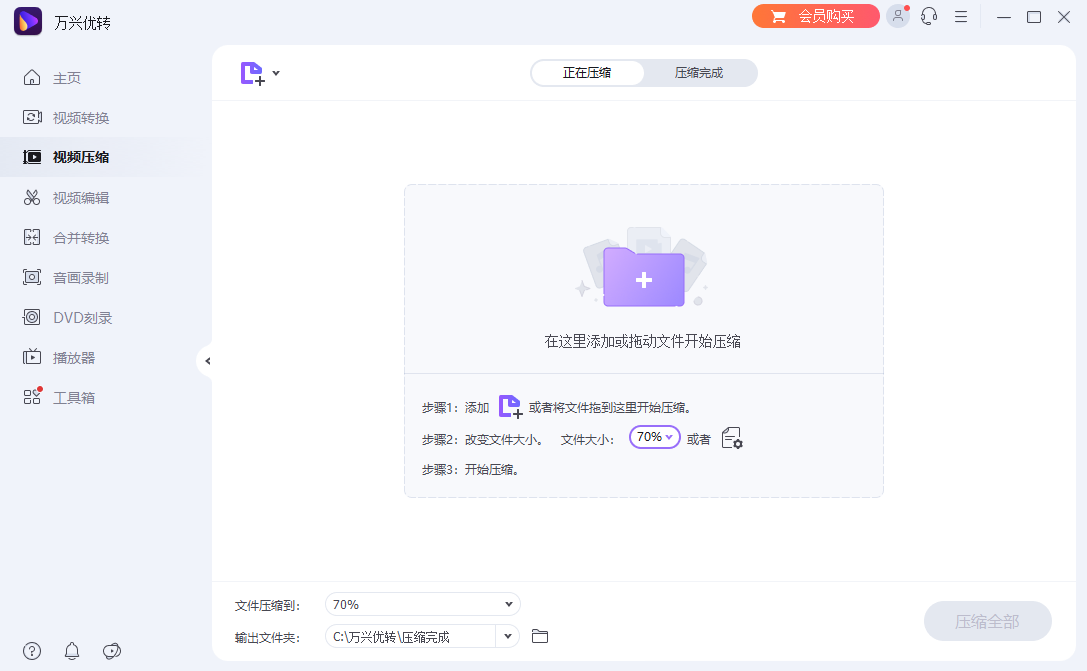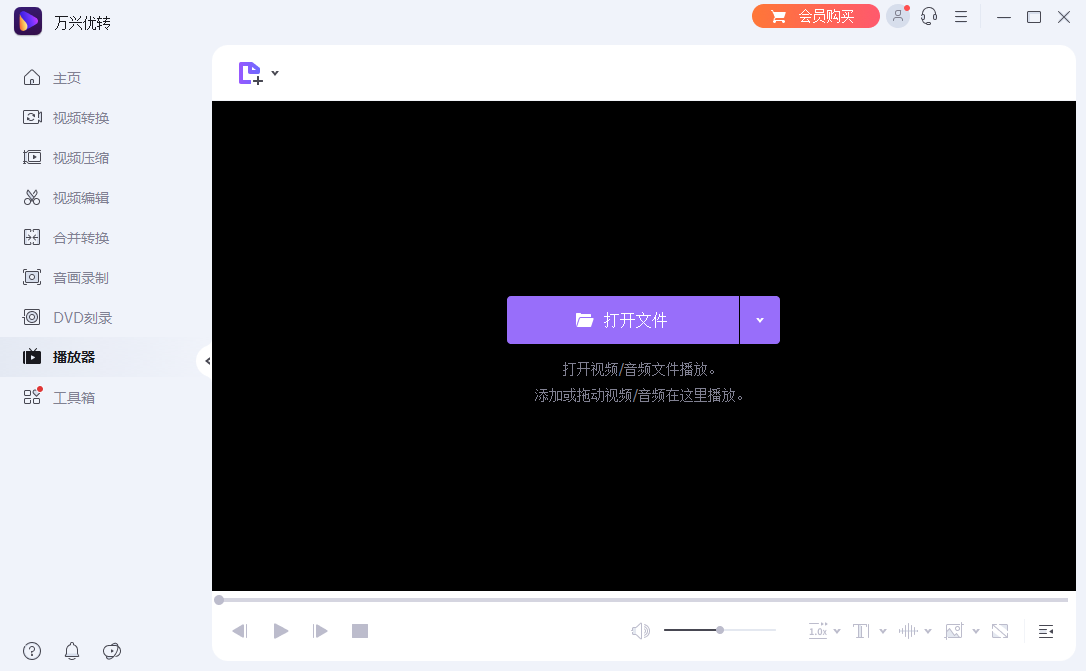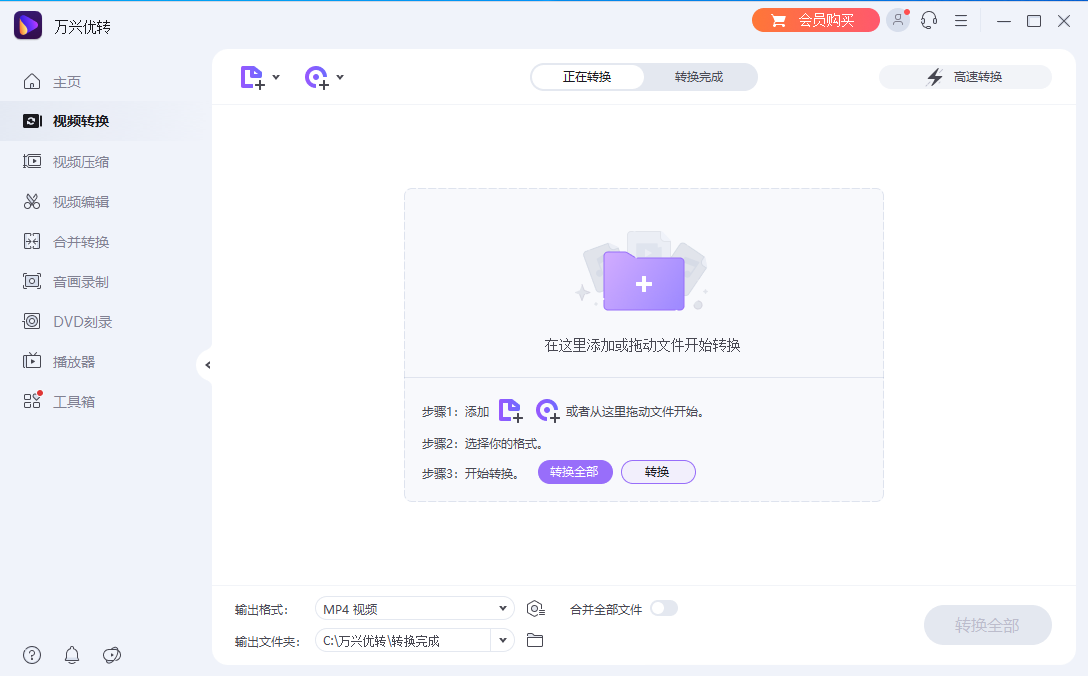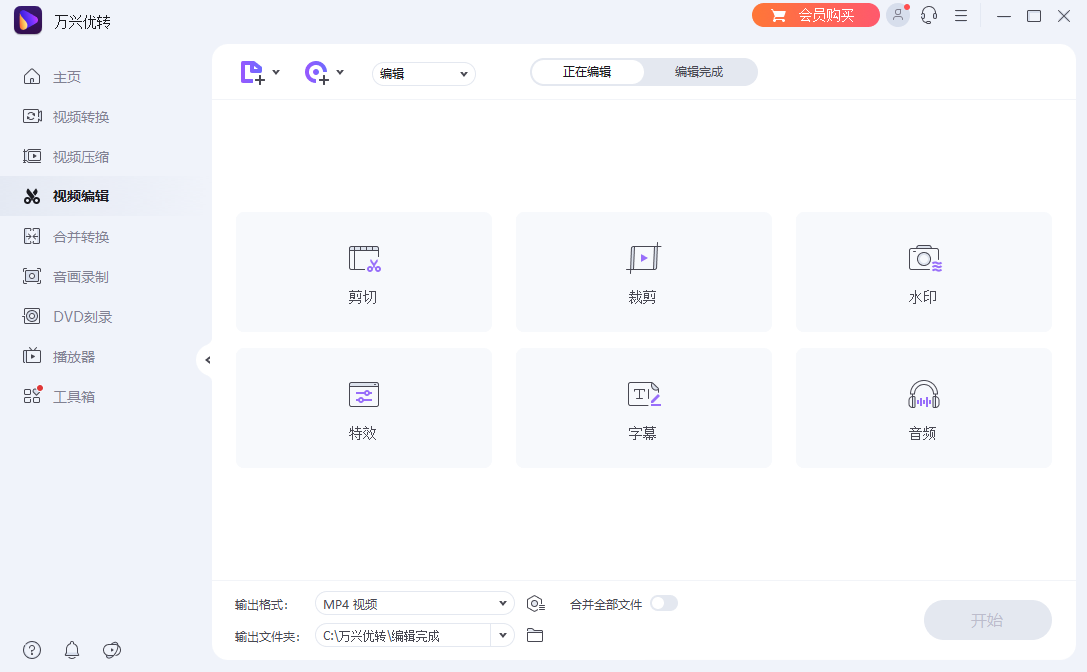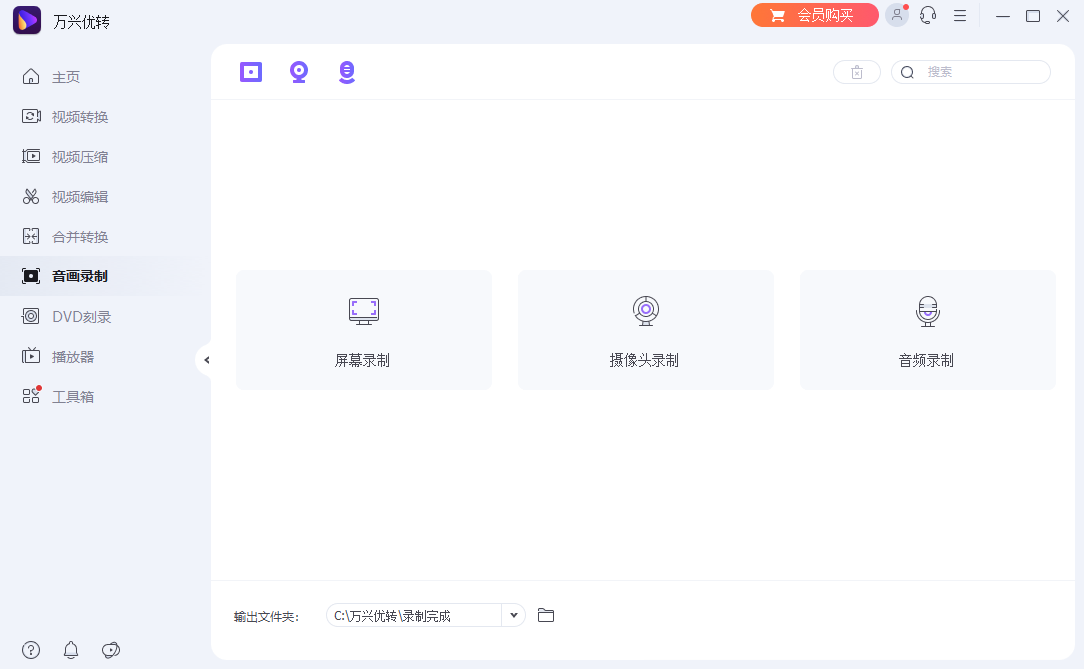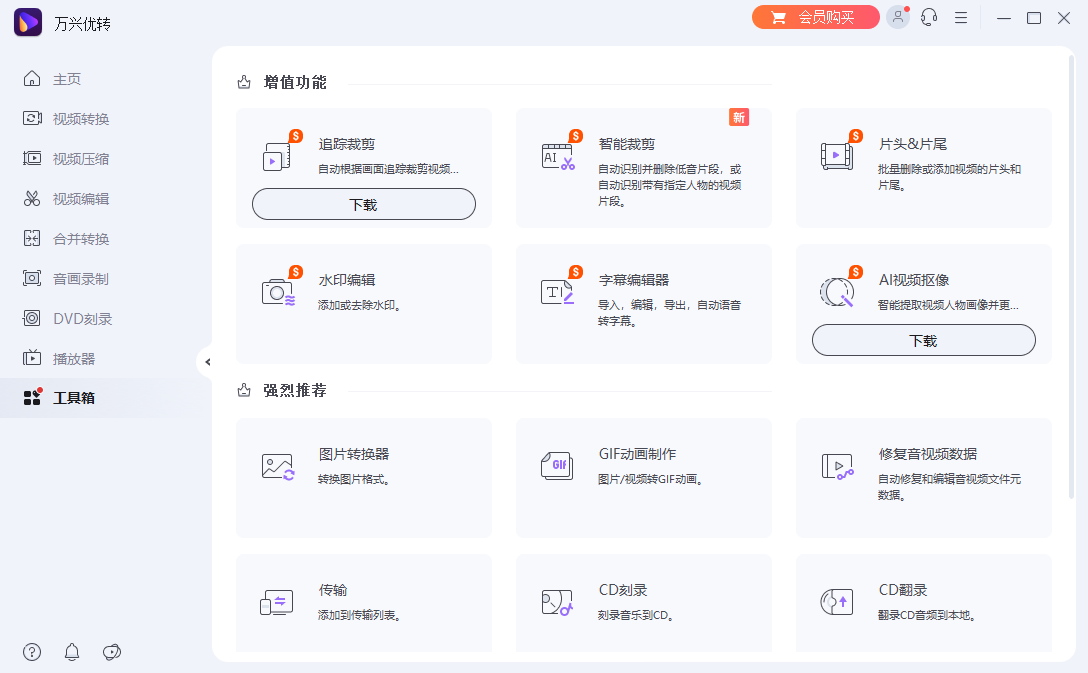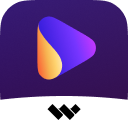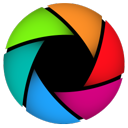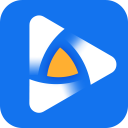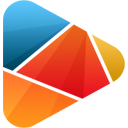万兴优转是一款非常专业且好用的视频格式转换工具,软件功能十分强大,为用户提供了多种实用的视频格式转换以及视频剪辑的功能,包含了视频压缩、录屏剪辑、DVD刻录、水印添加等多种实用的功能,你可以通过这款软件随时随地将视频剪辑成自己想要的格式,非常的方便好用。软件操作便捷,功能也很齐全,有需要的用户快来下载吧!
软件特色
1、高清无损压缩音视频,可视化调节视频大小
可导入视频格式多,压缩后匹配各设备,释放存储压力。压缩速度快,保持高清无损画质,小尺寸高画质,即刻预览压缩视频效果。
2、用录屏保存精彩时刻,记录分享不错过
万兴优转录屏功能简单易用,热门视频网站录屏,实时游戏录制,网课教学录制,软件操作教程录制,直播视频录制等众多场景,是你不可或缺的录屏神器。
3、无损DVD和蓝光视频体验
功能强大的万兴优转DVD刻录功能轻松创建和编辑DVD文件。
4、多功能视频工具箱
作为全球顶尖音视频解决方案,万兴优转可自定义编辑ID3信息,VR视频转换,GIF制作,DVD拷贝等功能。
软件功能
1、图片转换器
转换图片格式。
2、传输
添加到传输列表。
3、VR视频转换
将视频转换为VR格式并在VR设备上放映。
4、GIF动图制作
图片/视频转GIF动图。
5、CD刻录
刻录你的音乐到CD。
6、修复媒体文件元数据
自动修复和修改媒体文件元数据。
7、CD翻录
翻录CD音频到本地。
使用方法
1、将视频转换为不同的格式
单击“添加文件”导入视频,或直接将文件拖拽进软件,然后选择目标输出格式并单击“转换”按钮以开始转换。
2、创建和剪辑您的个性化视频
将视频文件添加到程序中,选择视频缩略图下方的剪辑功能。您可以轻松裁剪视频长度和尺寸并添加视频效果。
3、快速将视频刻录成DVD光盘
添加所需视频,单击“加载DVD”以添加加载DVD文件夹,选择DVD模板,然后单击“刻录”按钮。
4、简单压缩大尺寸视频
添加要压缩的视频,点击右侧的压缩图标,选择对应分辨率和比特率,实时预览文件压缩大小。
5、录制您想要的视频
在“录制”模块中点击“录制视频”按钮,自定义录屏大小和桌面活动声音,开始高清录制所需的视频。
常见问题
如何设置特定的视频和音频格式?
选择输出格式后,点击编辑按钮,在弹出窗口中选择编码器/分辨率/帧率/比特率/声轨/采样率,然后选择创建按钮设置您想要的参数。
如何在转换前查看输出文件的大小?
加载视频文件并选择输出格式后,你将可以在主界面看到输出文件的大小,同时点击标记的图标你可以手动更改输出文件的大小。
注意:输出文件的大小只是一个估计。
如何转换一个常见的视频到另一种格式?
1、转到“视频转换”选项卡,使用“添加文件”按钮将视频添加到产品中,或者直接将文件拖动到产品中。
2、通过单击“设置”或“输出格式”图标选择输出格式。进入选项卡后选择视频/音频/设备,然后根据选择所需的格式。在视频/音频/设备选项卡的左下角,还有可用的搜索和自定义格式特性。
3、单击“转换”或“转换全部”以启动转换过程。
4、转换完成后,转到“转换完成”选项卡以查找转换后的文件。